Új WordPress telepítés után a legfontosabb pluginek + legszükségesebb eszközök listája
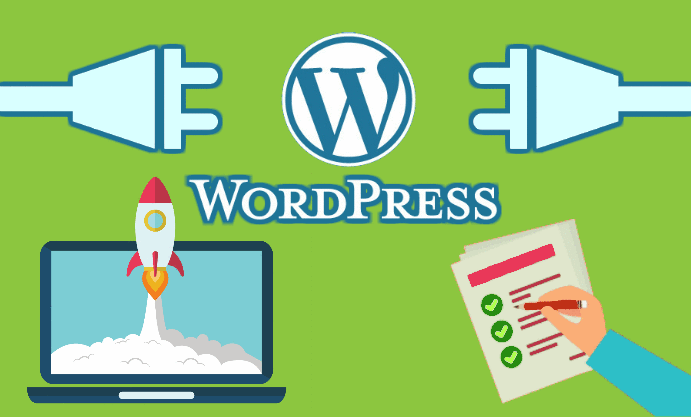
Top 10. legfontosabb WordPress plugin + alap eszköz + kezdeti beállítás és teendő friss, új WordPress telepítés után:
A most következő teendő lista feltételezi, hogy már feltelepítetted a WordPresst azaz:
Futtattál egy automata fél perces WordPress telepítő varázslót a tárhelyed (pl. Cpanel) felületéről, VAGY:
1.: Manuálisan létrehoztál a tárhelyed admin felületéről egy adatbázist és egy adatbázis felhasználót és a felhasználót össze is kapcsoltad az adatbázissal minden joggal
2.: Egy frissen letöltött wordpress csomagot a wordpress.org-ról letöltöttél, kicsomagoltál és a fileokat felmásoltad a tárhelyed kívánt mappájába
3.: Majd futtattad a wordpressbe beépített telepítőt a www.TeOldalad.hu/WordPressMappád/ -ról (ami ha nem ment volna akkor a wp-config.php fileba beírtad az 1. pont adatait)
Mindezek után következik csak eme legfontosabb pluginek és beállítások listája az új WordPress telepítés után: (mindamellett persze, hogy egy jó sablont is felraktál):
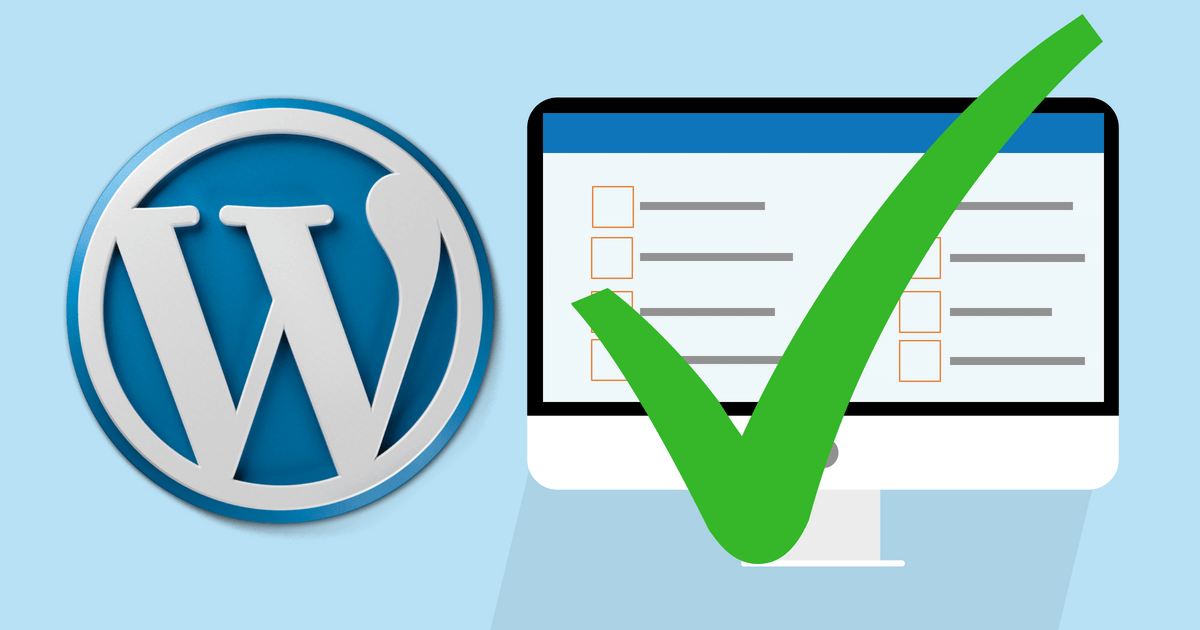
1.:
HTTP -> HTTPS:
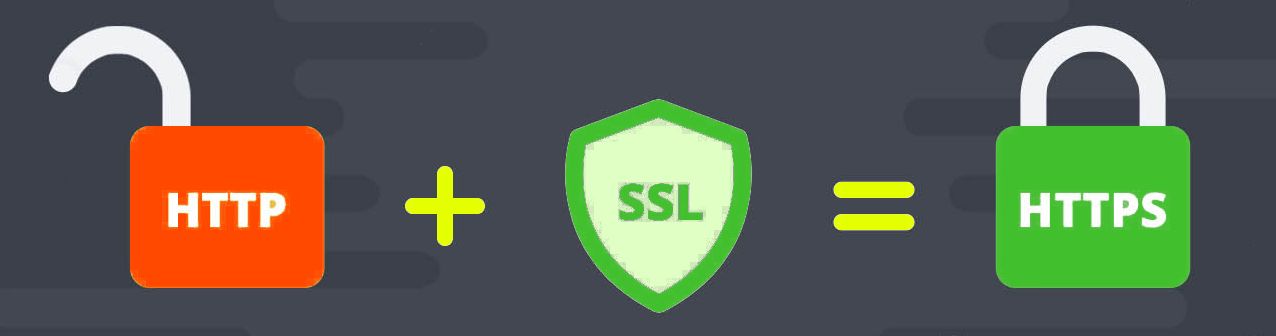
SSL biztonsági tanúsítvány (ingyenes és automatán jár a cpanel felülettel rendelkező tárhelyekhez) a biztonságos kapcsolathoz és a böngészők zöld lakatjához és”biztonságos webhely” kiírásához az URL bal oldalán a “nem biztonságos” helyett. Ehhez infók és konkrét teendők pl. itt:
whynopadlock.com
SSL-ből lehet két féle, sima natúr és “WildCard SSL”. Wildcardosok néhol csudi marketinggel etetnek de valójában az egy “csoportos, de gagyibb” verzió lényegében, s így csak a hatalmas aldomain hálózatú oldalaknak kell, azaz ahol www.SokAzIlyenAldomain.AFődomainAlatt.hu . Magyarán a legtöbb átlagos oldalnak NE WildCard SSL-es tárhelyet szerezz hanem natúr, de lehetőleg automatizált ingyen cPaneles SSL-eset, mert a Wildcard SSL-el valójában nem minden bőngészőnél lesz totál minden zöld lakatos, s így páran megijedhetnek! Amúgy meg sok kifejezetten csudi wordpress oldalas tárhely saját egyedi rendszert csinál már a wordpresshez is, de az igazán teljes admin jogok és a valóban könnyen hordozhatóság miatt én csak a cPaneleseket ajánlom különben egy életre tárhely függővé tehetnek. S cPanellel mindig ingyen jár az automatán megújított rendes natúr SSL is általában.
+ Ha netán már lenne wordpresses weboldalad nem SSL-el akkor pl. a ‘Really Simple SSL’ pluginnal pikpakk megoldható a dolog (+ pár helyen még ki kell cserélni tehát keress rá hol mit!)
2.:
WordPress alap beállítások:
– Csekkold, hogy a legfrissebb verziód van-e, legalább pl. WordPress 5.3.X = Gutenberg verzió az új „blokk építővel”
– Csekkold, hogy van-e leglább egy jó sablonod ami kompatibilis az 5-ös wordpressel és gyors, kis méretű (pl. kadence) meg ingyenes és pl. kompatibilis a „page builder”ekkel ( pl. Astra, Generate press, Neve, Page Builder Framework, OceanWP), majd aktiváld és szabd személyre a megjelenés -> testreszabás menüjével.
(ha netán egy sablon vagy plugin file feltöltéskor vagy bármikor „file méret” vagy „memory limit” vagy „timeout” vagy olyasmi hibákat kapsz, hogy pl. „a követett hivatkozás érvényessége lejárt.” akkor azon segít ha a tárhelyed php.ini fileját a cpanelen átírod így.
Állítsd be az alap beállításokat a „beállítások” = „settings” és a „megjelenés” = „appearance” és egyéb menükkel mindet átnézve mint pl.:
– Nyelv
– Dátum és idő formátum
– Én mindig letörlöm a totál fölösleges „hello dolly” plugint
– „Közvetlen hivatkozások” = „Permalinks” = bejegyzés link létrehozási módszerek nagyon fontos a seo miatt egyénire szabni (pl. csak a kategória legyen és az egyéni „slug”)
– A sablonod beállításai a „Megjelenés” = „Appearance” -> Testreszabás” = „customize” alatt (ha raktál fel új sablont)
– Kategória URL csonkítás: erre a lentebbi yoast seot vagy eme plugint használom:
3.:
A /Category/ kivétele a WordPress kategória linkek URLjeiből
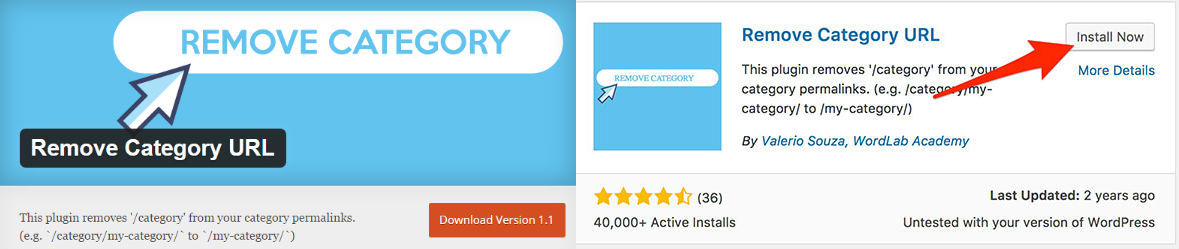
Erre a „Remove Category URL” plugint használom. Telepít. Aktivál. Kész.
4.:
Használj mindig csak kategóriákat a címkék helyett!
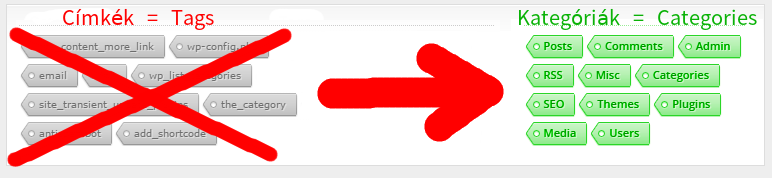
Mi a különbség a kategóriák és címkék között? (category vs. tags) Ezt én anno részletesen átböngésztem és nagyon kimerítően áttanulmányoztam és a lényeg, hogy ezért SOHA SEHOL NEM HASZNÁLOK CÍMKÉKET EGYÁLTALÁN, egy KICSIT SE (azaz “tag”-eket) annak ellenére, hogy sokan erre-arra ajánlják őket, mert a többség csak filózgat, hogy elméletileg, meg “szépérzék funkció ügyileg” hogy lenne a jó ahelyett, hogy megnéznék ténylegesen programozás ügyileg, hogy technikailag ténylegesen mi a különbség. Én megnéztem, és lényegében technikailag a kategóriák nem pusztán képesek szó szerint mindenre, amire a címkék, de azoknál ráadásul messze sokkal de sokkal többet is tudnak pl.:
– A kategóriáknak lehetnek alkategóriái, a címkéknek nem
– A kategóriákhoz lehet ikonokat adni, a címkékhez nem
– Legalább 1 kategória KÖTELEZŐ minden bejegyzéshez, a címke nem kötelező (tehát így nem veszhetnek el bejegyzések ha pl. címkefelhő helyett kategóriafelhőt csinálsz vagy bármi ilyesmi kilistázás félét)
– Minden kategóriának automatán saját RSS feedje van ami akár más honlapjaidba is automatán beimportálható vagy ami lehetővé teszi, hogy valaki CSAK X kategóriára iratkozon fel: example.com/category/fruits/feed A cíkék nem tudnak RSS feedet..
– A kategóriák alapból ki vannak listázva általában minden sablonban, vagy ha bárhol mégsem, akkor is tuti könnyen ki lehet kedv szerint listáztatni őket, a címkéket néhol már bonyolultabb, mert pl.:
– Több a plugin és beállítás és lehetőség a kategóriákra mint címkékre. Tehát rengeteg plugin, widget csak kategóriákkal kombinálható, stb.)! Tehát nem csak olyan lehet, hogy vannak dolgok amiket címkékkel nem tudsz megoldani, de rengeteg olyan is van, amiket csak kategóriákkal lehet megoldani (pl. új cikkek után automatán menüpontba bekerülést vagy pl. kategória függő widget pluginok a kategória releváns hirdetésekhez stb.)!
+ Pl. Felhasználók rendelhetők, szűkíthetők 1-1 kategóriához / kategóriákra (pl. az Author Category pluginnal), címkéknél ez is necces
– pl. XML-be alapból egyszerű exportálni csak az összes XY kategóriájú bejegyzést (címkék szerint ezt se lehet)..
– A kategóriáknak lehetnek akár SAJÁT TEMPLATEjai is mint ahogy pl. itt írják: https://colorlib.com/wp/how-to-use-wordpress-categories/
És természetesen semmi hátrányuk nincs a kategóriáknak a címkékhez képest a wordpressben akkor se ha több tucat kategóriába raksz minden posztot. Tehát akkor is csak és kizárólag a kategóriákat ajánlom ha több mint 200 kategóriád van (mint nekem egyes honlapjaimon). Arról nem is beszélve, hogy ha két felé szeded őket címkékre és kategóriákra akkor később kb. sehogy sem fogod tudni összekombinálni vagy rendesen elrendezni őket ha rájössz hogy mégiscsak pl. egyetlen egy (címke+kategória)-felhőbe vagy egy menübe akarod egybepakolni őket pl. összevegyítve de mégis pl. abc sorrendben vagy ilyesmi. Ne tudd meg mennyit szoptam ilyesmivel Persze lehet automatán pluginnel minden címkét kategóriává alakítani, de ha később jönnél csak rá Te is pl. hogy egy címke valójában már egy alkategóriának felel meg (mert annyi cikked gyűlt alá) akkor szintén szarakodhatsz elűlről egyesével végigpepecselve minden cikkedet végnézve Te is és kategorizálhatod újra őket, meg ilyesmi, tehát szerintem jobb ha már az elejétől kezdve hanyagolod a címkéket. Ez nekem is megspórolt volna jó pár nap időpazarlást.
5.:
„Better search replace” ingyenes plugin a WordPress adatbázisban való tömeges cserékhez
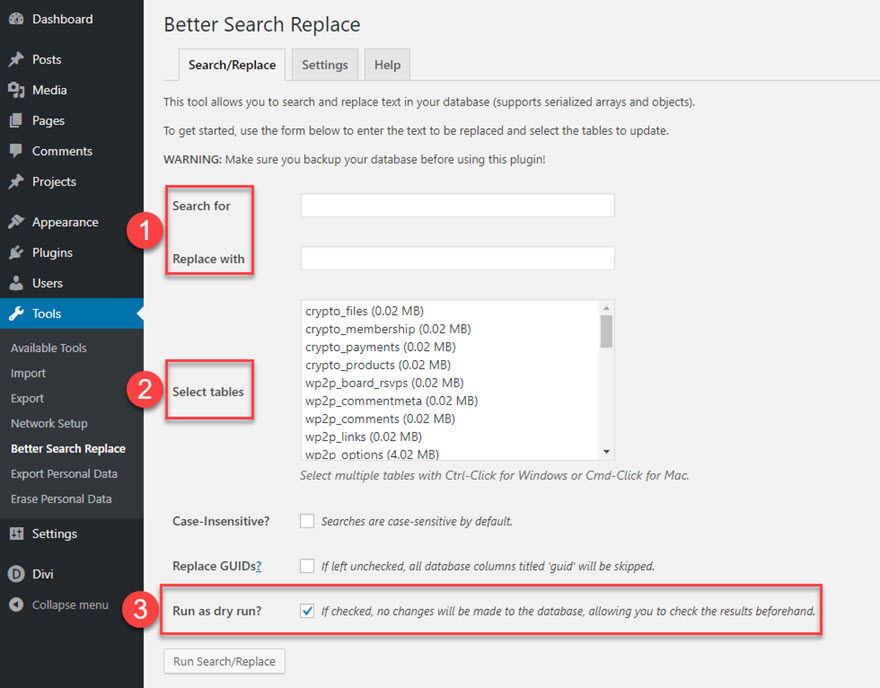
Például van 1 kép rengeteg bejegyzésedben aminek a http://képURL.jpg linkjét le akarod cserélni egy másik kép httpS://másikKép.png -jére, ráadásul tömegesen, egyszerre mind a 60ezer helyen az adatbázisban. Az ilyesmire tökéletes eme ingyenes plugin, mert az összes poszt, bejegyzés, komment, oldal és URL is mind az adatbázisban tárolódik. Ráadásul eme plugin képes az adatbázis egyedi szöveg / karakterszám indexeket is kezelni (azaz támogatja a sorszámozott / felszámozott tömböket és objelkumokat is = “support serialized arrays and objects”) tehát messze sokkal célszerűbb mint manuálisan szerkeszteni az adatbázis, mert amúgy hiába írnál át egy linket egy másikra, lehet nem működne ha az adott adatbázis rész pl. link szöveg karakterszámlálását számláló karakterszámot is nem módosítod megfelelően. Mert bizony az adatbázisoknál ilyenre is ügyelni kéne. Ezért eme ingyenes plugin viszont pikpakk egyszerűen megold mindent helyetted automatán.
6.:
„Real-Time Find and Replace” ingyenes plugin az oldalakon való szövegcserékhez
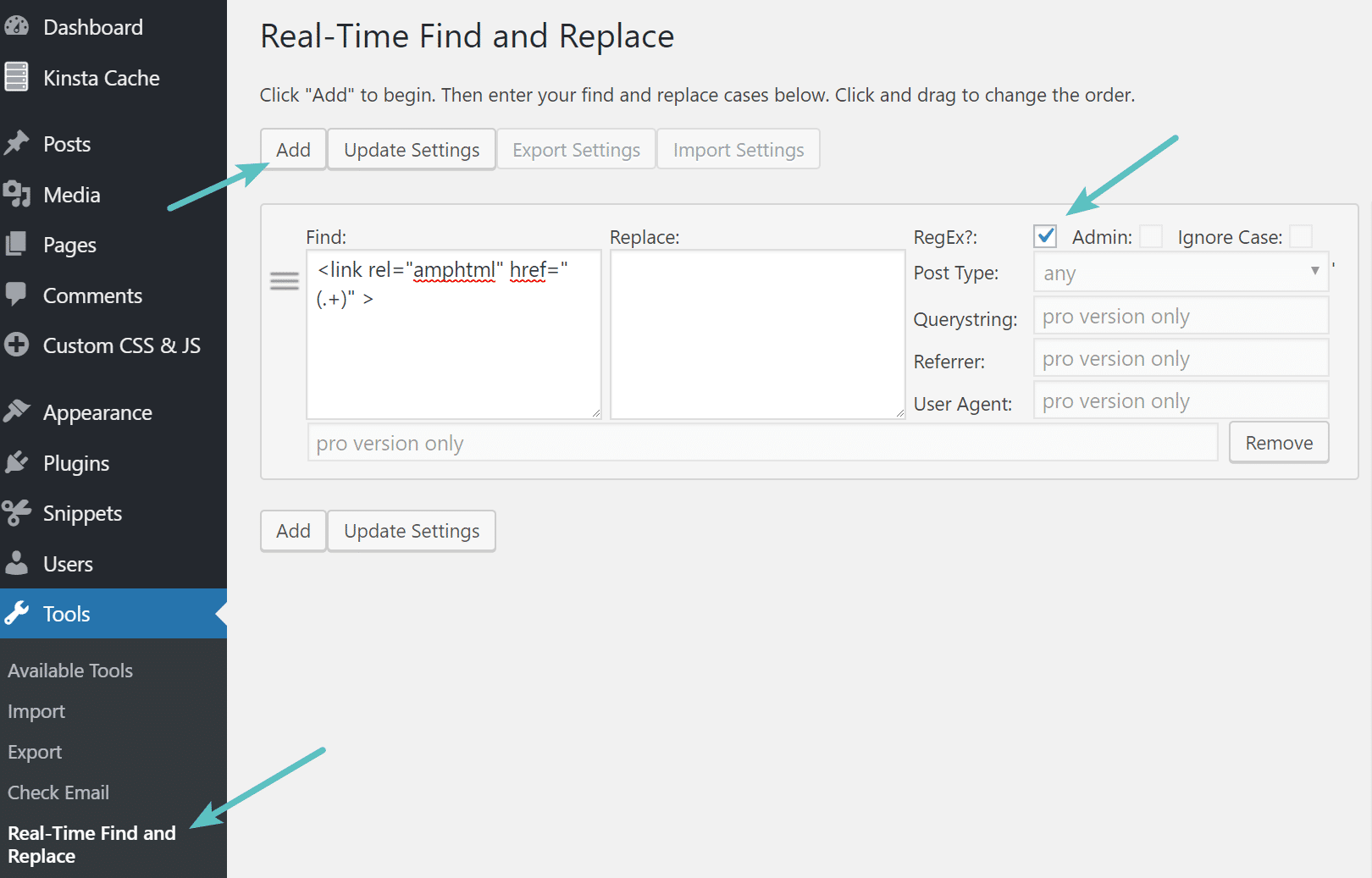
A fentivel ellentétben ez nem az adatbázisban cserél. Soha semmit nem módosít se az adatbázisban, se a fileokban. Hanem megvárja, amíg a wordpress elkészül minden kimenettel és csak a végső adatfolyam kimeneten módosít minden wordpress legenerálás UTÁN, de még az ELŐTT, hogy az adatokat a felhasználó böngészőjének továbbítaná. Nagyon hasznos pl. szövegek lefordítására külföldi sablonokból, gombok feliratának, “módosíthattlan” láblécek módosítására, stb. Ráadásul a frissítésekkor sem vész el a cserélendő cucc.
E plugin a címben linkelve, de van több hasonló alternatíva pl. a ‘CM On Demand Search And Replace’ a Creative Mindstól vagy pl. a van egy másik hasonló plugin is a „Say What”.
7.:
„Yoast SEO” ingyenes plugin
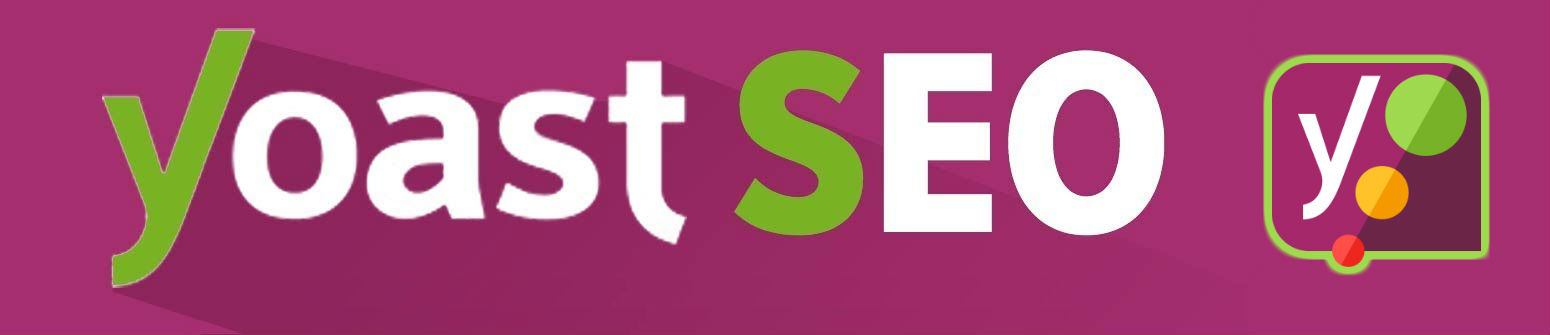
Kulcsszó, google, facebook és keresőoptimalizáláshoz. Van fizetős pro verziója is, de a legtöbb oldalhoz az ingyenes is messze bőven elég. S persze ne felejtsd el bekonfigurálni azaz pl. a google webmaster toolsal = search consol propertyvel összekötést vagy pl. én a cikkek alapértelmezett SEO címéhez csak a bejegyzés főcímét hagyom meg.+ A /category/-t is ki tudja venni az ingyenes verzió is.
8.:
A ‘Classic Editor‘ + A WordPress üres sorok (<p> és <br> tagok) eltűntetésének + fölösleges beillesztésének problémájának megoldása
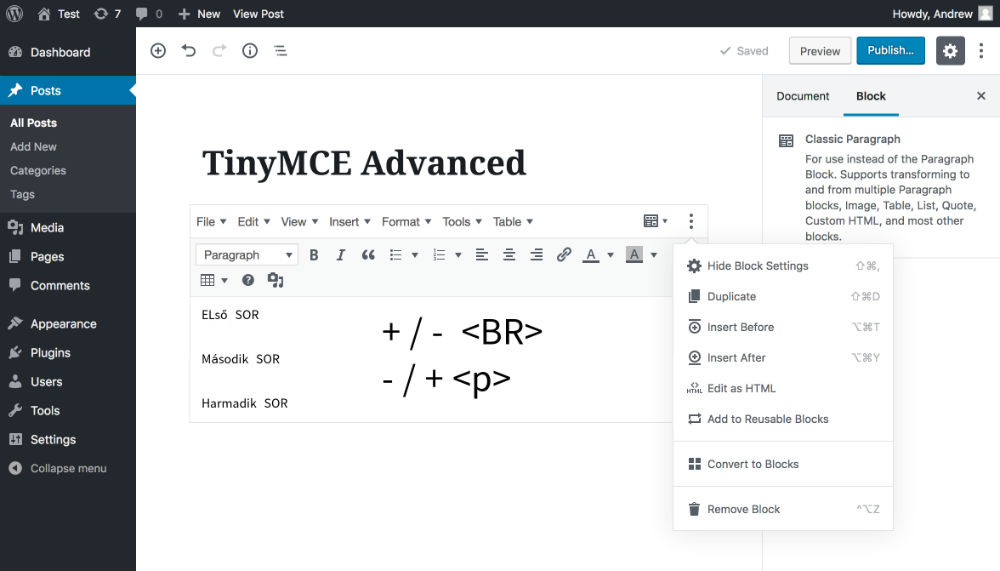
Bár az újabb wordpress verziókban úgy látom ezt is megoldották már rendesen automatán, azért itt hagyon ha netán Te is tapasztaltál ilyesmi problémát vagy netán visszaváltanál a jól megszokott Klasszikus (word szerű) szerkesztőre, (ehhez rövid videó tutorial pl. itt), mert ha pl. új html kódrészleteket ágyaznál be pl. új cikkekként akkor nagyon fontos eme téma, mert az újabb 5.0-ától felfele lévő WordPress verzió új „Gutenberg” nevű szerkesztője sajna olyan okos lett, hogy sok régi pluginnel nem kompatibilis, mert már nem sima „word szerű szövegszerkesztő” hanem „blokk típusú szerkesztő blokkokkal mint a page builderek (elementor, divi, stb), s így néha önkényesen kitalálják, hogy pl.melyik üres sor fölösleges és melyik hiányzik (azaz a P és BR tagokat ki és beszúrja még a html kód szerkesztőben is), hiába használod a kódszerkesztőt akkor is. Sokféle megoldás található odakinn erre, de nekem az alábbi 5 megoldás együttes alkalmazása működött:
- Használd a Tiny MCE Advanced = Advanced Editor Tools plugint. Ingyenes. Ez a wordpress hivatalos szövegszerkesztőjének/bejegyzés szerkesztőjének a hivatalos pro verziója. A beállítások -> Tiny MCE alatt konfiguráld, hogy ne módosítsa a sorokat, br és p tagokat (ha bepipálod mindkét “Keep paragraph tags”-ot akkor lehet, hogy ez fölöslegessé tesz egyebeket eme listából). Sok másra is jó pl. szöveg méretezéshez, keresés és csere, stb.
- A legjobbfelső 3-pont ikon legördülő menüjében lévő kód szerkesztő helyett használd a vizuális szerkesztő (Tiny MCE) egyéni blokkjainak a kód szerkesztőjét ha közvetlenül a html kódot akarod szerkeszteni!
- A Shift-Enter helyett mindig használj sima natúr Entert HA nem csupán 1 sortörést hanem több új üres sort szeretnél.
- A TeWordPressFőMappád/wp-content/themes/ATeSablonod/functions.php filejába add hozzá eme sort: remove_filter (‘the_content’, ‘wpautop’);
Ez meggátolja a wordpresst, hogy önkényesen beszúrjon üres sorokat azaz pl. <br> vagy <p> tagokat / paragrafusokat (ezt sajna minden sablon frissítés után is várhatóan be kell szúrnod!!) - HTML kód szerkesztőben az összes <br> vagy <br/> vagy <br /> tag helyett használj <br class=””> ! És a <p> tagok helyett is <p class=””> -eket. Ez meggátolja a wordpresst attól, hogy kivegye őket.
Bővebb infó a br + p tagokról angolul pl. itt.
9.:
Google Analytics
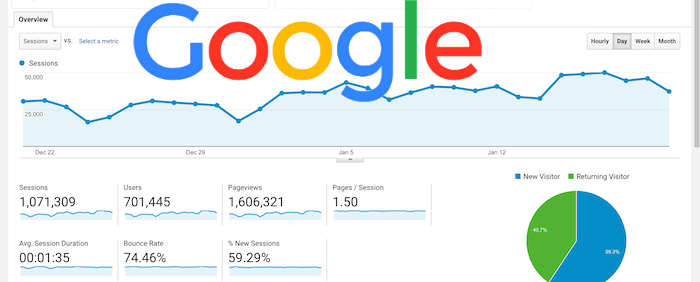
A google analytics vagy egyéb külső látogatottságmérőt és statisztika kimutatókat preferálom mert a wordpressbe beépítettek (pl. pluginek) a hosszútávú statisztika gyűjtéssel hamar megehetik az SSD tárhelyem jó részét.
10.:
Facebook + Youtube App ID-k a kommentek szerkesztésének admin jogához
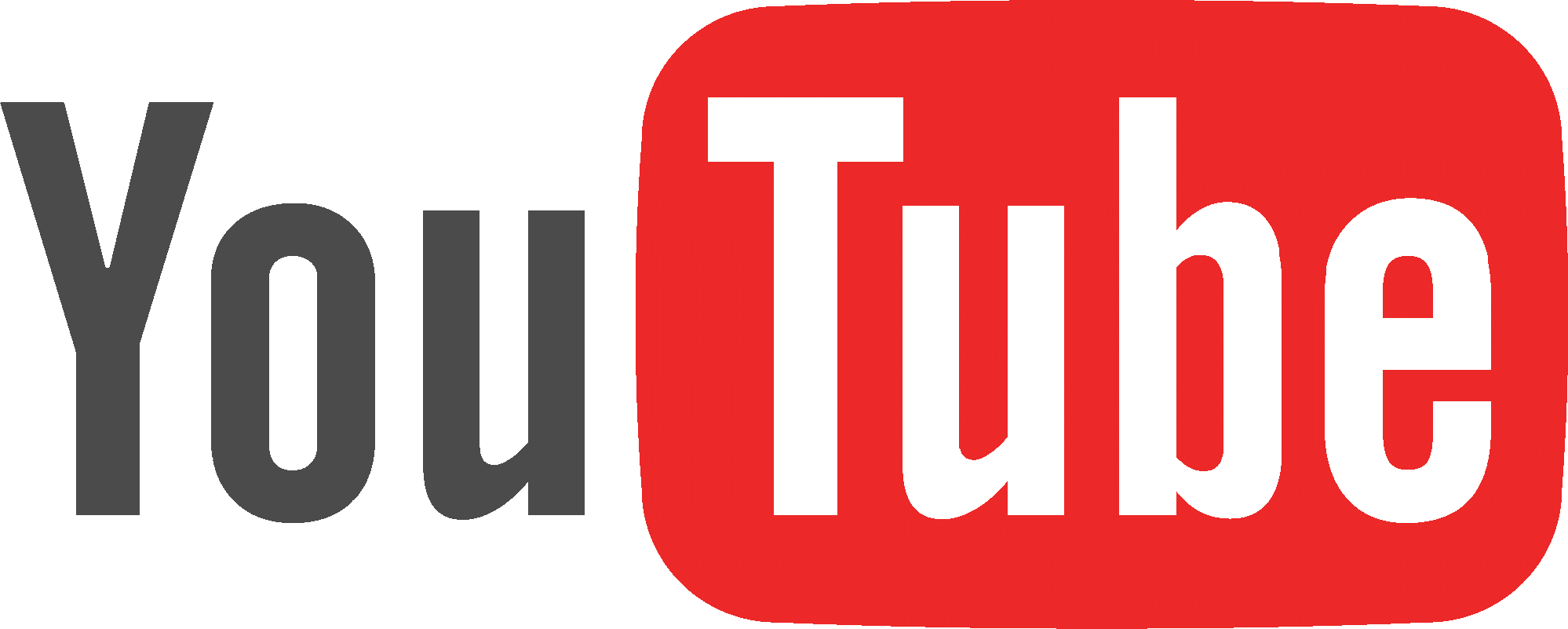

Ha a sablonod támogatja az efféle külső applikációkat pl. facebook kommentelési lehetőséghez a bejegyzéseidnél akkor ha a kommenteket admin joggal szerkeszteni, moderálni is tudni akarod, akkor ehhez szükséges az APP id a sablonod beállításainál (pl. megjelenés -> testreszabás ) és a megjelenés -> Social API Keys alatt is (pl. a youtube apihoz).
11.:
Bejegyzést duplikáló plugin:
Egy a bejegyzéseket, oldalakat duplikáló plugint is ajánlok pl. a “Duplicate post”-ot, mert ha te is szoktál például minden postodba hasonló dolgokat rakni (pl. hirdetés bannerek, szöveg elrendezések, hasonló kategóriák és szöveg kiemelések [pl. mindenhol egy fő és egy alcím], SEO beállítások, stb.) akkor rettentően hasznos egy ilyen plugin, amellyel megjelenik plussz 1 gomb a bejegyzések áttekintésénél is, és a “clone post” gombbal így 1 kattintással létre tudsz hozni egy totál ugyanolyan postot és csak át kell írnod a főcímeket, alcmeket, piros betűket, stb. és megmaradnak a kiemelések, bannerek, kategóriák, ami hihetetlen hasznos!
12.:
„Add Featured Image Column” plugin:
Ez semmi mást nem csinál, csak az admin felületre az oldalak és bejegyzések kilistázásánál a „featured image = kiemelt kép”-et is kiírja egy plusz oszlopban. Elég hasznos! 🙂
13.:
„Enable Media Replace” plugin:
Ez semmi mást nem csinál, csak az admin felületre a médiatárba a feltöltött pl. képekhez odahelyez egy gombot, amivel ki tudod cserélni az adott médiát, pl. képet 1 kattintással, ami azért jó, mert alapból ilyen nincs és ugye ez újragenerálja a különböző méreteket is stb.
14.:
„Classic Editor” plugin:
Messze az egyik leghasznosabb és legfontosabb plugin, mert a wordpress 5.X verziójától bejövő új „blokk szerkesztő = gutenberg” mellé visszahozza a régi szerkesztőt is, ráadásul úgy, hogy opcionálisan mindig váltogathatod őket, ami számtalan dolog miatt jó: Van azért még pár dolog, amit csak a régi szerkesztővel lehet (egyszerűen) megcsinálni, aztán néhány plugin talán még nem kompatibilis az új blokk szerkesztővel mint pl. a fenti TinyMce is inkább a régibe épül be jól, vagy ha régebbi ebben írt cikkeidet nem akarnád blokkokra konvertálni (ha úgy szétesik a tartalom vagy hibát ír ki) akkor ez kb. kötelező plugin számodra is! Ha ezt felteszed akkor a fentebbi TinyMCE Advanced lehet talán már felesleges is amúgy!
15.:
„Simple Custom CSS” plugin:
Ez is kötelező darab ha vannak egyéni CSS dizájn beállításaid és nem akarod, hogy elvesszenek sablon váltáskor! Én még a child theme-kből is minden CSS-t inkább átpakoltam ide, hogy 1 helyen legyen minden CSS (plugin és sablon frissítésektől is biztonságban)!
16.:
„Easy Updates Manager” plugin:
Ez is kb. kötelező darab ha egy kicsit is komplexebb vagy fontosabb a honlapod, mert sajna az automatikus frissítésekkel széteshet az egész honlapod ha netán pl. X plugin nem kompatibilis az Y verziójú wordpressel. Ezért én azt javaslom, hogy eme pluginnel állíts mindent kézi frissítésre (vagy letiltotra = „Disable auto updates”) és csak manuálisan frissíts MINDENT egyesével átnézve miután manuálisan készítettél biztonsági mentést nem csak a fileokról de az adatbázisról is és ugye a frissítéseket ezek után is csak a lentebb írt sorrendben végezd!
Ez hihetetlenül fontos, mert egyesével pl. meg tudod nézni, hogy az adott plugin kompatibilis-e már az új wordpress verzióval-e vagy se. Az 5.5-ös wordpresstől ugyan már van beépített opció az automatikus plugin frissítések kikapcsolására, de a wordpress magjáéra még nincs (se a sablonokra), talán majd csak az 5.6- verziótól lehet majd megoldani ezt plugin és kódolás nélkül, s így amíg ez nincs beépítve alapból a wordpressbe, addig eme plugint ajánlom!
17.:
„Disable Gutenberg Autosave” plugin:
Hihetetlen hasznos, mert az új blokkos szerkesztő a korábbi 1 perc helyett immáron 10 másodpercenként automatikusan elmenti a bejegyzés módosításaidat. Én nem szerenék SOHA semmilyen időközönként auto mentést, mert néha van az, hogy véletlenül kitörlök valamit ami később mégis kell, pl. mert félrekattintok és PONT akkor menti el az idiótája és elvész sok értékes tartalmam…. ez hülyeség, akkor mentsen amikor én akarom elmenteni és kész. Sokszor van olyan is, hogy meg akarom nézni az eredetit, milyen cikket mivel írtam felül és ez se lehetséges ha automatán ment, ráadásul néha összeakadnak az automata mentések ha túl lassú a szerver vagy ilyesmi és akkor szintén örökre elvész minden. Eme full ingyenes pluginnal alapból ki lesz kapcsolva az automentés a blokk szerkesztőben, de a jobb felső ikonra kattintva beállíthatod az intervallumot is ha mégis szeretnél auto mentést de nem 10 másodpercenként hanem pl. csak 5 percenként.
18.:
„Head, Footer and Post Injections” plugin:
Ingyenes kód beillesztő: html, java script, google analitics, tracking pixelek, adsense stb-hez. Sokkal jobbb mintha a sablonodat szerkesztenéd (hibaelkerülés miatt), és jobb mintha a sablonod bállításaiba raknád eme kódokat, mert így bármikor lecserélheted a sablont gond nélkül.
+ BÓNUSZ:
Ezek voltak a top legfontosabb, legszükségesebb WordPress pluginek új wordpress telepítésekhez, amelyeket én magam is használok, eme weboldalhoz is. Így ha bármivel bővülne később eme hasznos eszközök listája, akkor nyílván itt fogom frissíteni, hogy később számomra is egyszerű tömör útmutató maradjon bármely későbbi újonnan létrehozott WordPress weboldalamhoz. + Felraktam még:
– WP-DB backup = adatbázis kimentő
– Biztonsági pluginek mint pl.: iThemes Security + Ninja Firewall aktív WAF-al az ingyenes verzióvan is! + UpDraft Plus
– Gyorsító plugin mint pl. WP Rocket
– ‘Akismet Anti-Spam’ helyett: ‘Antispam Bee’
– Super RSS reader plugin ha másik wordpress oldaladból akarnál tartalmat automatán megjeleníteni
– Easy WP SMTP ha emaileket küld a weboldalad akkor legalább a tárhelyed domainedhez csatolt email SMTP adataival állítsd be, hogy ne spamba mennyenek leveleid!
S később talán ezen plugineket is felrakom ide-oda:
– Elementor
– Divi

+ FOLYAMATOS teendő lista:
– FRISSÍTÉS:
Mindig az alábbi sorrendben végezd el a frissítéseket a hibák elkerülése végett: Először mindig a kisebb részek frissítésével kell kezdeni, haladva a nagyobbak felé, tehát:
1. Bővítmény kiegészítők ( azaz a bővítmények [=pluginok] kiegészítőik)
2. Bővítmények = pluginok
2. A sablonok pluginjai
3. Sablonok
4. WordPress
– BIZTONSÁGI MENTÉSEK:
Rendszeresen az összes FTP fileról és a WordPress adatbázisról is. A cPanel varázslója tökéletes a kézi pl. a heti / havi biztonsági mentésekhez áramba nem dugott külső tárolóra, az automata napi mentésekhez meg az UpDraft Plus plugin jó pl. külső tárhelyre (pl. ingyenes google drivera).

+ CSAK WEBÁRUHÁZAKHOZ:
– Storefront vagy OceanWP sablon Woocommerce 5.4-es wordpresshez
– Woocommerce alap plugin, FREE
– Woocommerce products blocks plugin, FREE
– “Storefront Footer Text” Plugin ( %current_year% and %copy% is working in footer )
+ WooCommerce kezdőknek: https://docs.woocommerce.com/?utm_source=setupwizard&utm_medium=product&utm_content=videos&utm_campaign=woocommerceplugin
+ https://docs.woocommerce.com/documentation/plugins/woocommerce/getting-started/?utm_source=setupwizard&utm_medium=product&utm_content=docs&utm_campaign=woocommerceplugin
+ FREE hamburger egyszerű menü –> “Storefront Mega Menu” plugin vagy QuadMenü plugin
– Storefront Powerpack https://woocommerce.com/products/storefront-powerpack/ 59$
– Storefront Extensions bundle https://woocommerce.com/products/storefront-extensions-bundle/ – all the tools you need to customize your WooCommerce store design.
– Billingo plugin automata számlázáshoz meg az itthoni rendszerekkel (pl. automata postázással is összeköthető [pl. webshippy.com ] s itthon is többnyire ezt használják a wordpress woocommerce webáruházak, pl. Görög Ádám is ezt javasolja a “legendásan tahó leszarós” számlázz.hu helyett is)
– Affiliates + Affiliates WooCommerce Light (saját partnerprogram + MLM rendszer plugin wordpresshez )
– GoUrl Bitcoin Payment Gateway & Paid Downloads & Membership + GoUrl WooCommerce – Bitcoin Altcoin Payment Gateway Addon. White Label Solution kriptovaluta fizetési processzorok pluginek wordpress + woocommerce payment gatewayek
E cikk írásának időpontja: 2019. 05. 06.
Utolsó frissítés időpontja: 2020. 06. 22.
Utolsó frissítés mértéke 1-10-es skálán: 1
